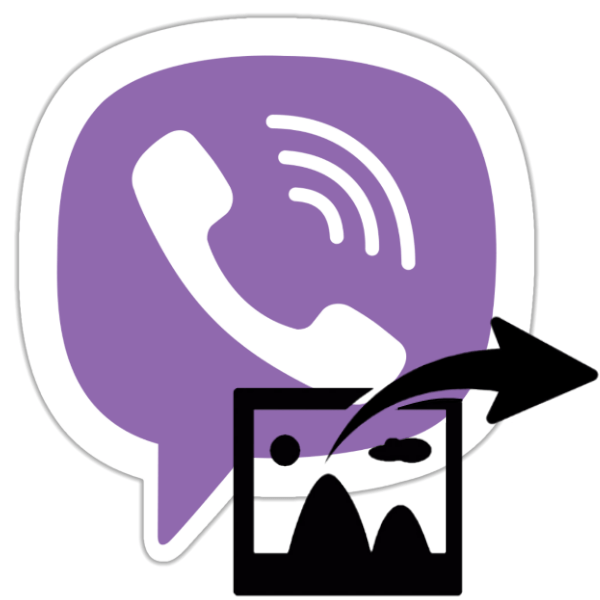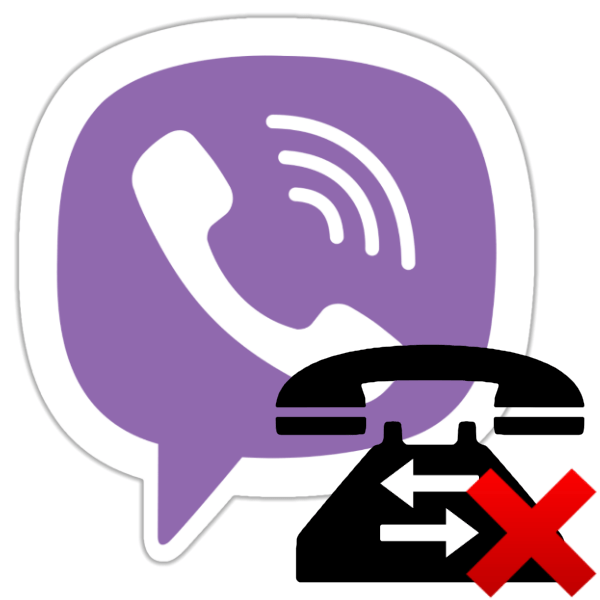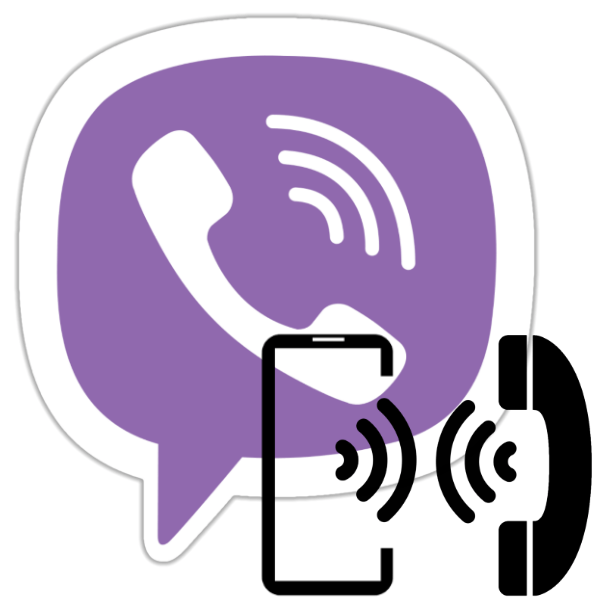Зміст
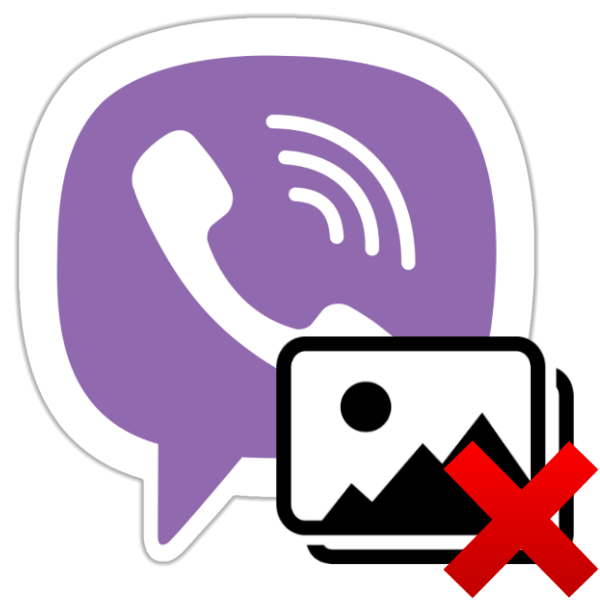
Файли різних типів, які користувачі Viber передають один одному і/або розміщують в групах, після пересилання зберігаються на пристроях, оснащених додатком-клієнтом месенджера. Не таким вже й рідкісним випадком є виникнення потреби видалити ті чи інші дані через неприйнятність їх присутності на девайсі, втрати актуальності, з метою звільнення місця в сховищі мобільного апарату або диску ПК. Розглянемо, як видалити фото з функціонуючого в середовищі Android, iOS і Windows Вайбера, очистити від цих зображень пам'ять пристрою, а також прибрати зі свого профілю в месенджері зображення-аватарку.
Під видаленням зображень з Viber мається на увазі як очищення месенджера і пам'яті пристрою, на якому він функціонує, від отриманих і переданих за допомогою системи файлів, так і видалення фотографії, встановленої для профілю користувача і демонстрованої іншим учасникам сервісу. Тому наступна стаття складається з двох частин. Переміщайтеся в потрібний розділ і вибирайте інструкцію, застосовну в середовищі ОС вашого апарату, а також відповідну ситуації і потребам.
Як видалити отримані і відправлені через Viber фотографії
В цілому видалення зображень, як і будь-який інший інформації з месенджера Вайбер не є складною операцією і здійснюється за допомогою декількох тапов по екрану мобільного девайса або кліків мишею користувачами десктопів і ноутбуків.
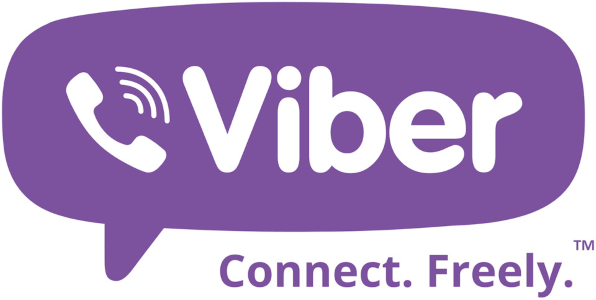
Android
Користувачі Viber для Android , в залежності від своїх конкретних цілей, можуть застосувати один з декількох варіантів дій, які передбачають очищення месенджера і пам'яті девайса від стали непотрібними фотографій.
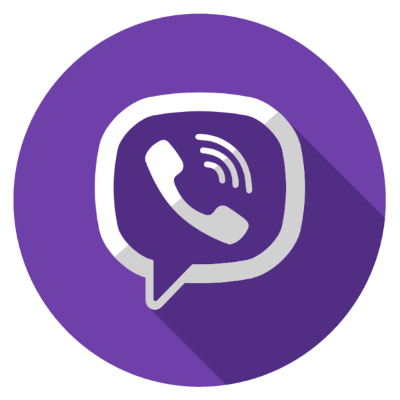
Варіант 1: окремі фото з листування
Якщо вам потрібно позбутися від одного або невеликої кількості зображень, отриманих/відправлених в рамках окремого діалогу або групового чату, щодо графічної інформації слід діяти точно так же, як і при знищенні послань інших різновидів. Про те, як стерти одне, кілька або всі повідомлення в Вайбере ми вже розповідали в одній зі статей, присвячених роботі з месенджером, і ви можете скористатися інструкціями за наступним посиланням.
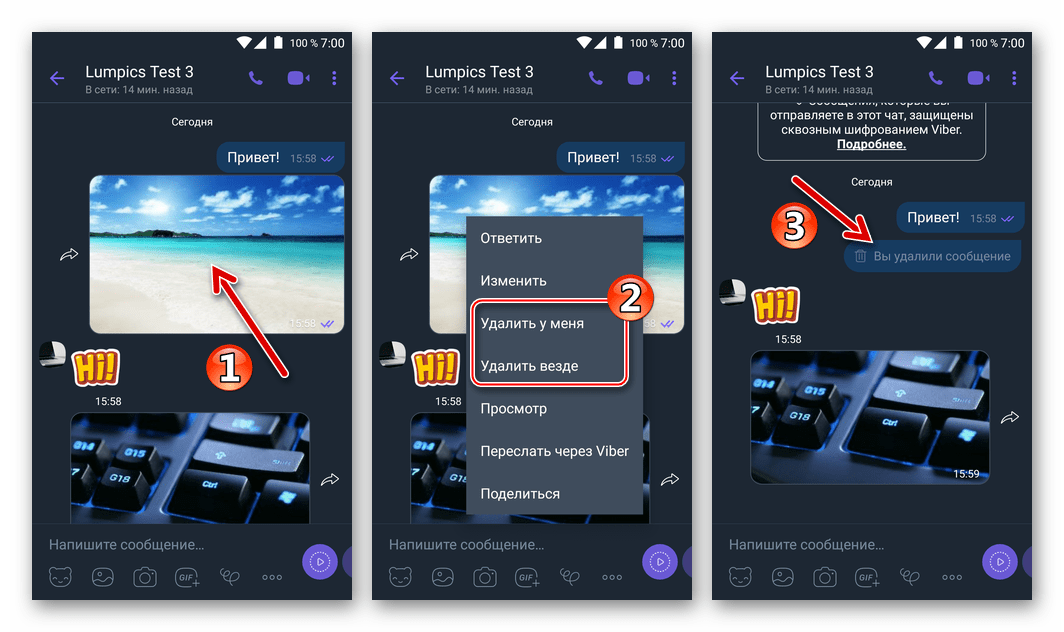
Детальніше: Як видалити повідомлення з чату або групи у Viber на Android
Варіант 2: Безліч або всі фото з листування
У ситуації, коли в рамках діалогу або групового чату за час участі в ньому було отримано/відправлено безліч графічних файлів, їх видалення, за умови дотримання запропонованого в попередньому способі алгоритму, може зайняти багато часу і виявитися не зовсім зручним. Щоб видалити за один раз велику кількість фото або очистити окремий чат від всіх фотографій, залишивши тільки повідомлення інших типів, найкраще вдатися до можливостей модуля " ГАЛЕРЕЯ МЕДІА» , інтегрованого в месенджері.
- Відкрийте діалог або групу, з якої планується видалення фото. Тапніте по імені іншого учасника або назвою групового чату або перейдіть в розділ «інформація» з меню, що викликається дотиком по трьох точках справа вгорі екрану.
- В області " ГАЛЕРЕЯ МЕДІА» , що демонструє превью трьох останніх переданих/отриманих в рамках чату медіафайлів, натисніть »ВСЕ" . Далі тривалим натисканням на мініатюру кожної підлягає видаленню фотографії встановіть позначки.
- Вибравши все видаляється, торкніться іконки " кошик» вгорі праворуч, а потім підтвердіть запит системи тапом по «так» . В результаті листування буде очищена від непотрібної графічної інформації.
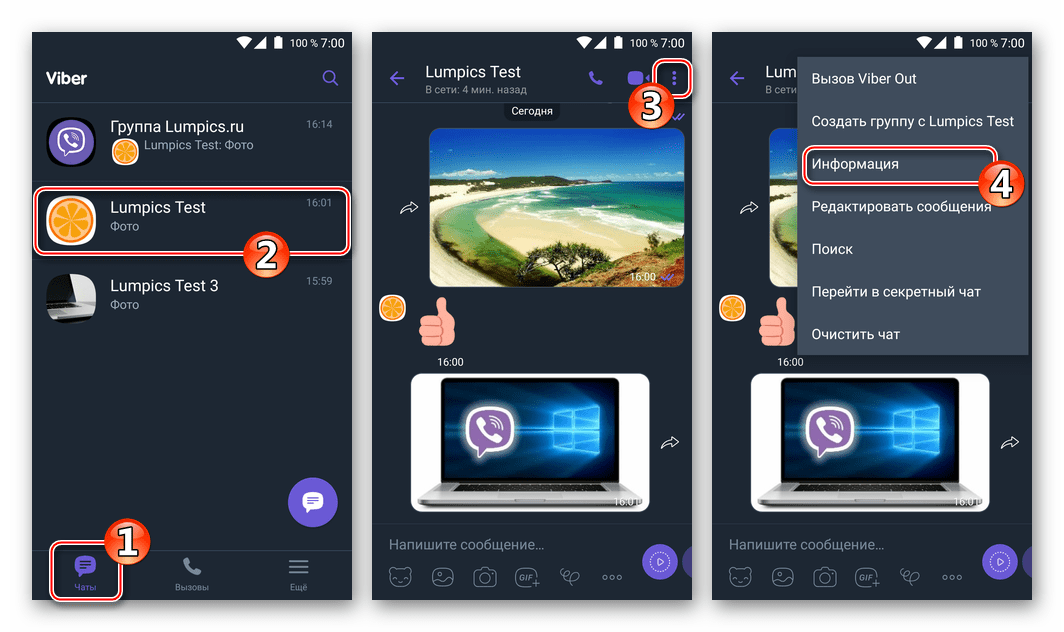
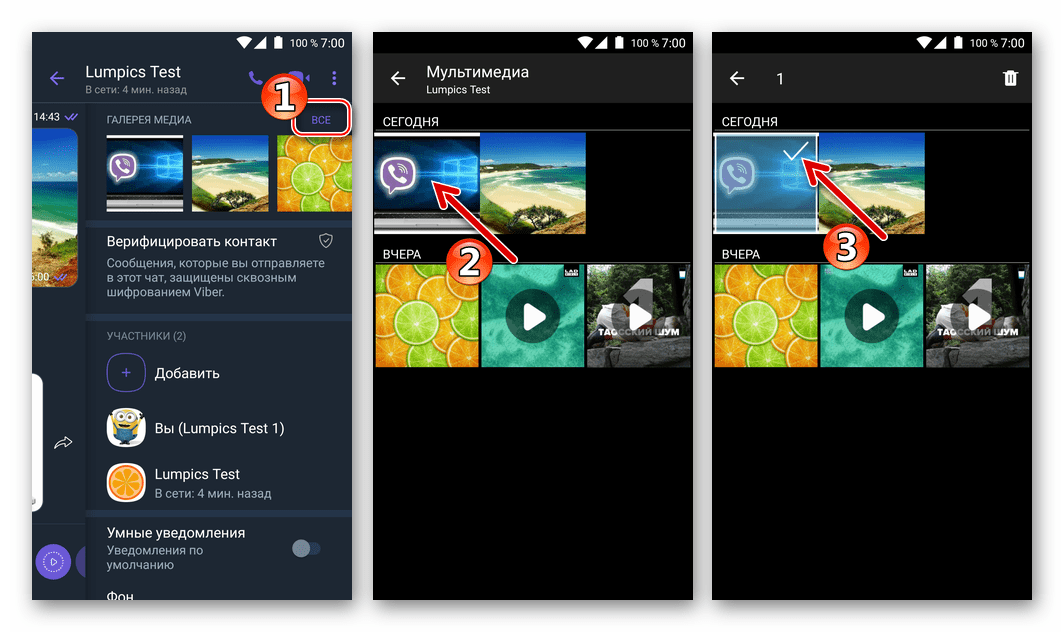
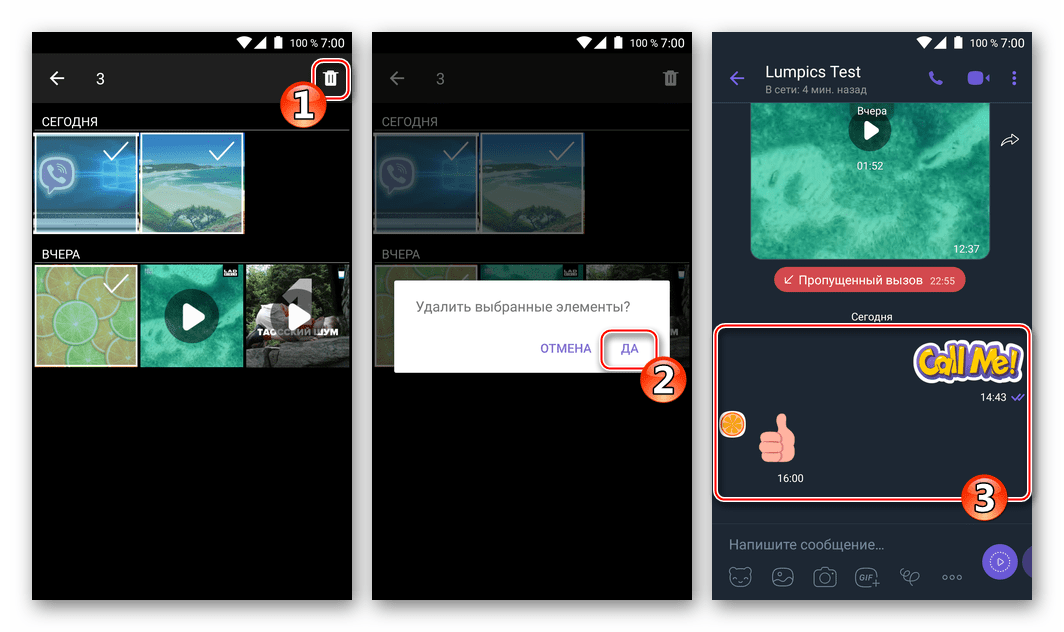
Варіант 3: отримані через Viber фото з пам'яті девайса
Використовуючи одну з двох попередніх інструкцій, які передбачають видалення зображень з Viber, або комбінуючи їх застосування, ви зможете домогтися ситуації, при якій месенджер перестане демонструвати фото на екранах листування. При цьому отримані від інших користувачів графічні файли як і раніше будуть наявні в пам'яті вашого девайса, а для їх повного знищення потрібно виконати додаткові дії.
- Відкрийте будь-який файловий менеджер для Android
, встановлений на смартфоні.
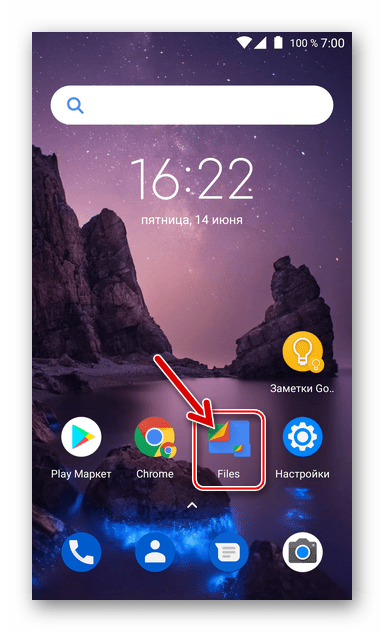
У нашому прикладі використовується Google Files , доступний для завантаження та встановлення з Play Market , в інших &171;провідниках&187; слід діяти за аналогією.
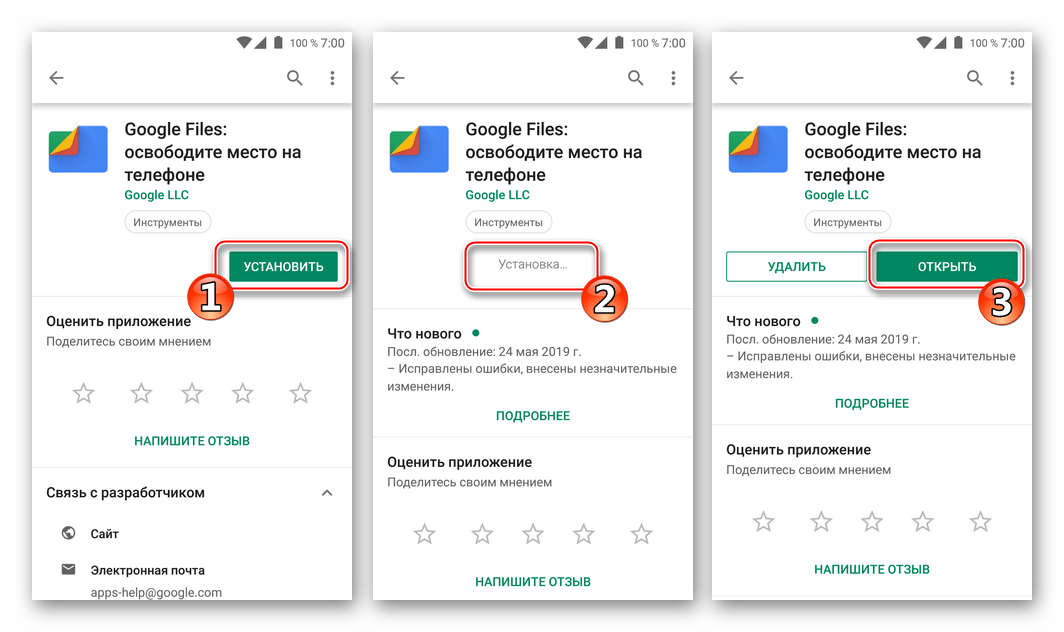
Завантажити файловий менеджер Google Files для Android з Плей Маркета
- Перейдіть до перегляду вмісту внутрішньої пам'яті девайса і знайдіть в корені сховища каталог «viber»
, відкрийте його.
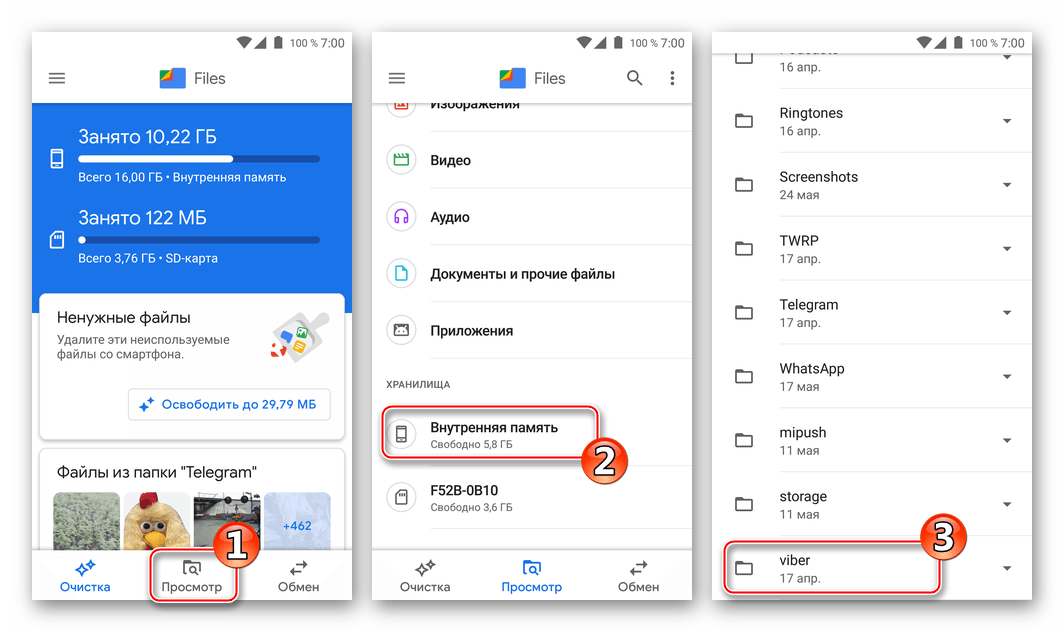
Якщо у внутрішній пам'яті пристрою папка «viber» не виявляється, пошукайте її на знімному накопичувачі, & 8212; в залежності від налаштувань мобільної ОС, цільової «контейнер» може розташовуватися і там!
- Відкрийте папку «media»
і з неї перейдіть в
«Viber Images»
, де виявите всі отримані через месенджер фотофайли.
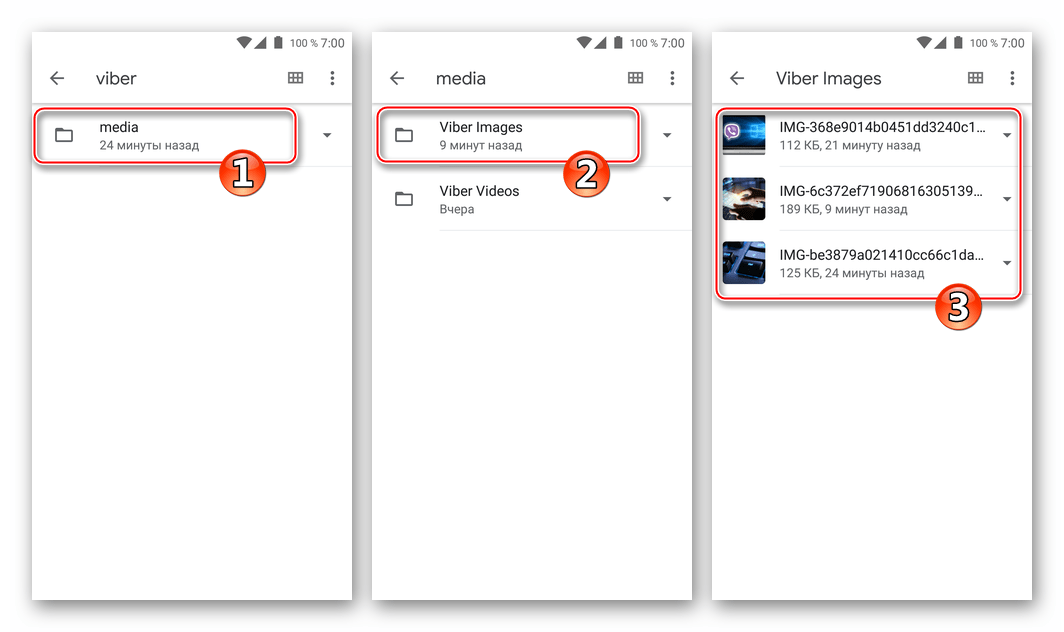
- Задіявши кошти файлового менеджера, виділіть видаляються картинки (Тривале натискання на мініатюру першого знищуваного зображення, потім проставлення відміток тапамі по превью інших). Натисніть на значок " кошик»
у верхній частині екрана, а потім підтвердьте свої наміри, торкнувшись
" видалити»
під запитом, що з'явився.
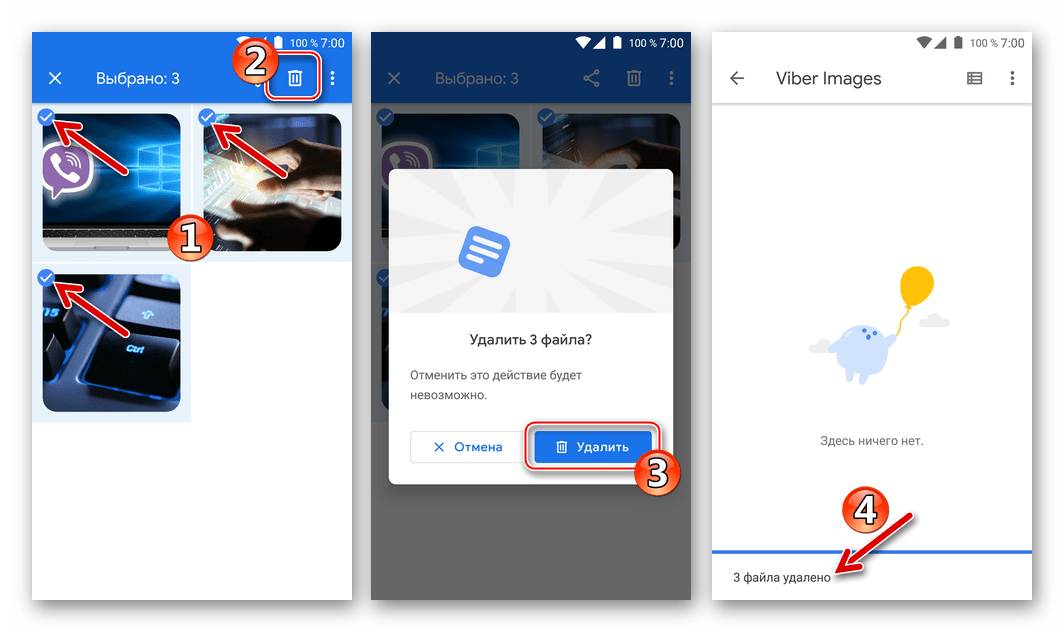
Якщо є необхідність стерти абсолютно всі фотографії, збережені Вайбером в сховище пристрою, просто видаліть папку «Viber Images» цілком. Згодом при отриманні файлу-картинки месенджер знову автоматично створить каталог для зберігання зображень.
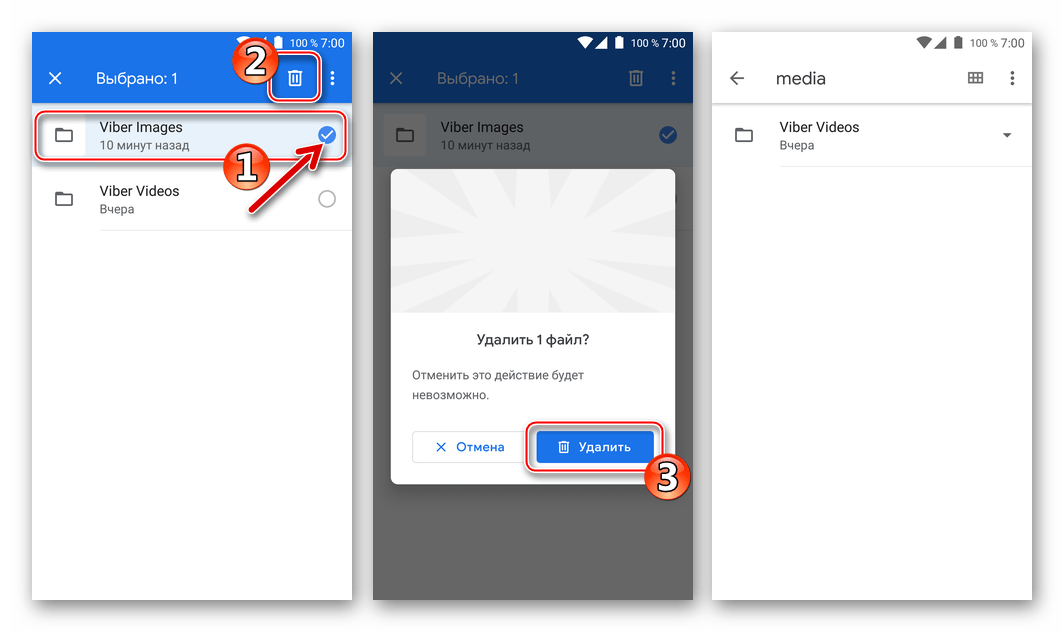
IOS
Якщо ви користувач Viber для iPhone , то для очищення месенджера від фотографій можете діяти далеко не єдиним методом. У додатку-клієнті сервісу для iOS передбачено кілька опцій, які дозволяють швидко домогтися потрібного результату.
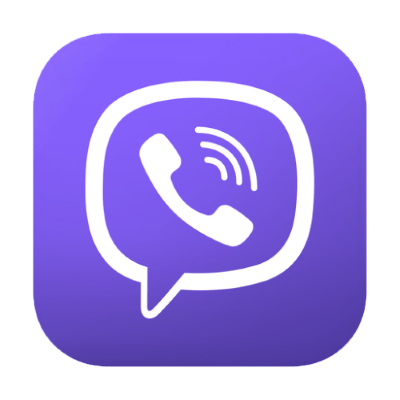
Варіант 1: окремі фото з листування
В цілому процес знищення графічної інформації, отриманої або переданої через Вайбер в рамках діалогу або групового чату, мало чим відрізняється від такого щодо інших типів повідомлень. Якщо є необхідність стерти одну або кілька фотографій з окремого листування, можна скористатися інструкціями зі статті за наступним посиланням і для стирання повідомлень-картинок діяти точно так же, як щодо текстових послань.
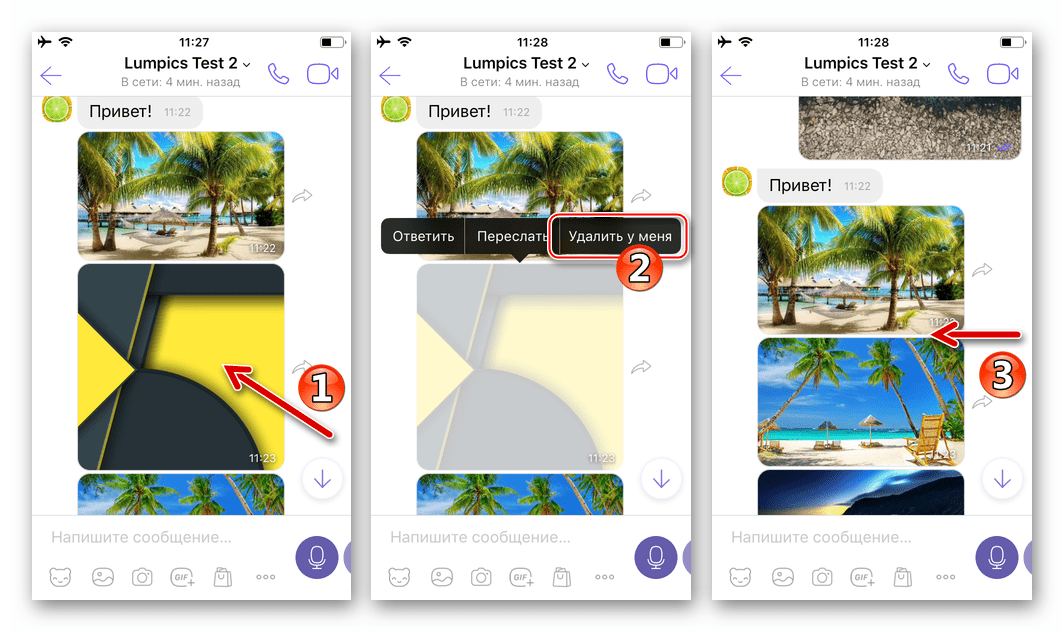
Детальніше: як видалити повідомлення в Viber для iPhone
Варіант 2: Безліч або всі фото з листування
Для швидкого і за один раз видалення безлічі або всіх зображень, відправлених іншому учаснику (в групу), а також отриманих за допомогою месенджера, зручно використовувати " Галерею медіа» , призначену для систематизації файлів, обмін якими проводився в рамках кожного діалогу і групового чату.
- Відкрийте екран листування з окремим учасником або групою осіб, де наявні зображення, що підлягають видаленню. Тапніте по імені користувача / найменуванню групи вгорі і потім торкніться пункту " інформація та налаштування» у відображеному меню.
- Натисніть на посилання " показати все»
в області
" Галерея медіа»
. Далі тапніте
»вибрати"
вгорі праворуч і короткими дотиками встановіть позначки на превью видаляються картинок.
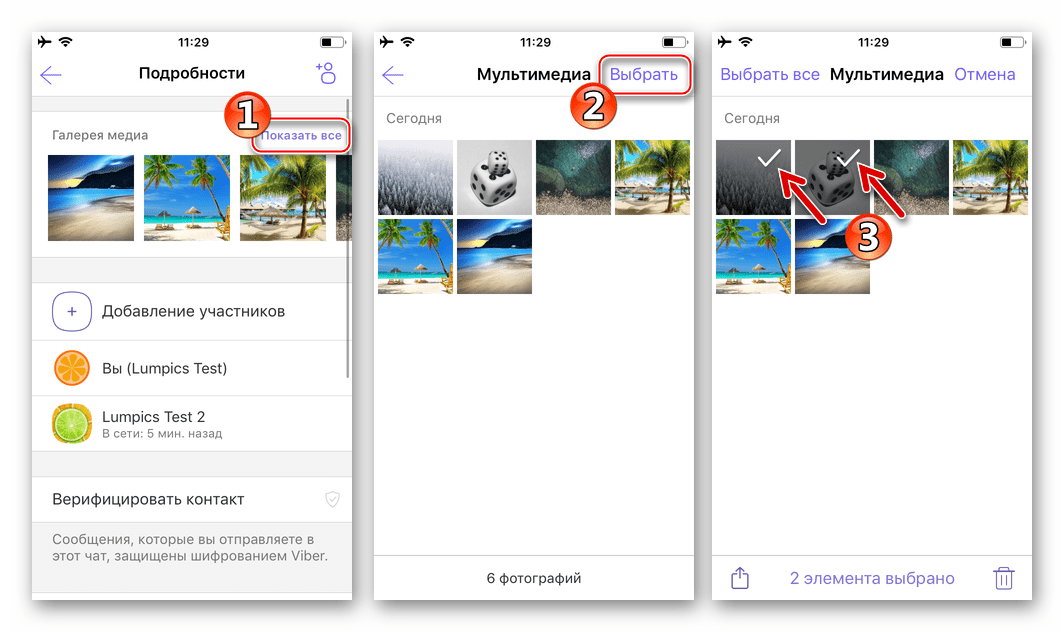
Якщо потрібно очистити чат від всіх фото, натисніть " вибрати все» вгорі ліворуч.
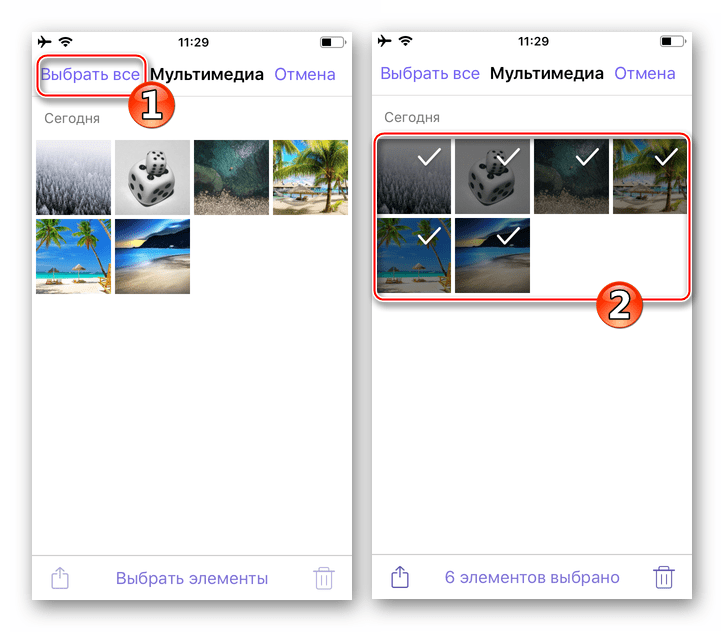
- Позначивши все непотрібне, торкніться значка " сміттєвий бак» внизу екрана праворуч. Залишилося підтвердити свої наміри, натиснувши " видалити медіа» В меню з двох пунктів. На цьому все, Вибрані картинки зникнуть з екрану «Мультимедіа» , а також перестануть відображатися в чаті.
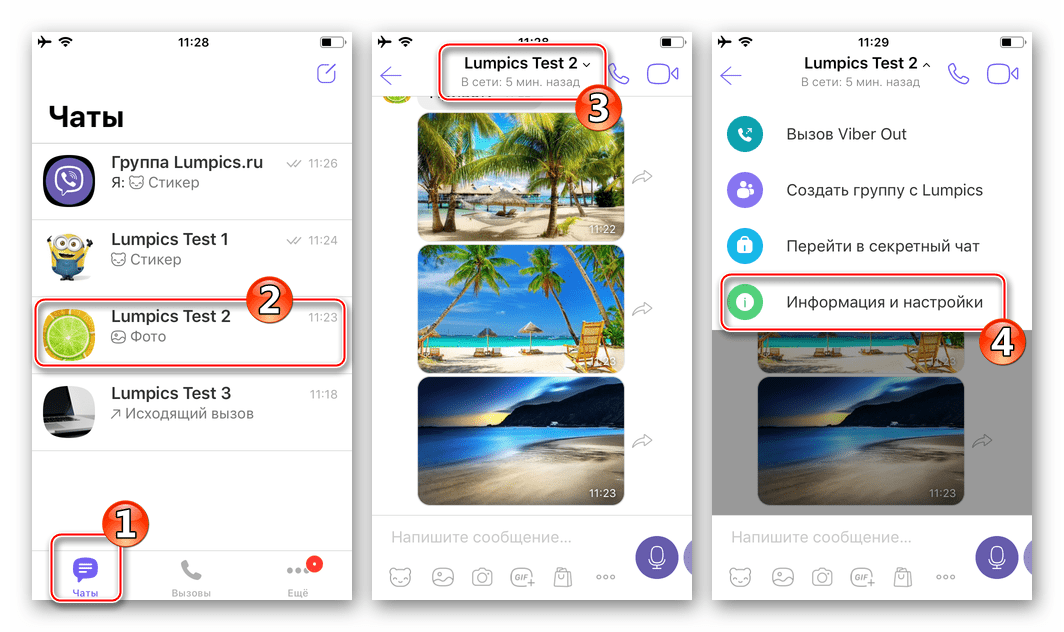
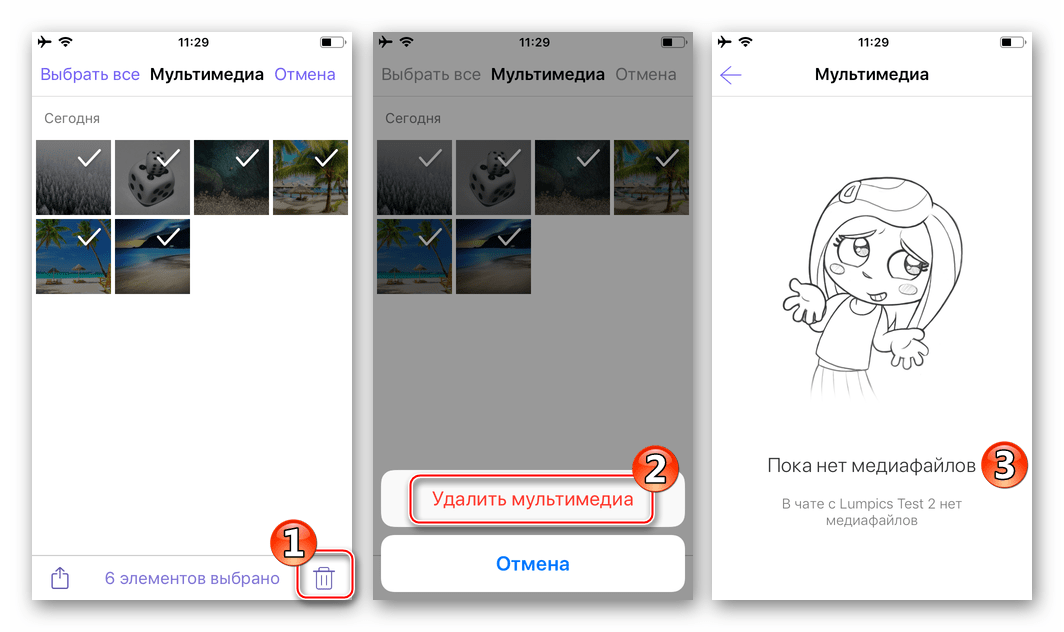
Варіант 3: отримані через Viber зображення з фото iCloud
Не всі користувачі iOS знають, що при певній налаштуванні програми Viber фотографії, які отримані за допомогою месенджера, будуть зберігатися на айФОне і залишаться доступними для перегляду та інших маніпуляцій навіть після їх видалення вищеописаними способами. За замовчуванням описувана функція деактивована, включати її потрібно примусово, але якщо ви спантеличені питанням повного очищення смартфона від фотографій з Вайбера, кращим рішенням буде виконання наступної інструкції. Це дасть можливість упевнитися у відсутності непотрібних / небажаних зображень скрізь, де вони теоретично можуть бути збережені.
- Запустіть Viber і перейдіть до «Налаштування» програми з вкладки " більше» . Відкрийте розділ «Мультимедіа» .
- У випадку, якщо перемикач " зберегти в галерею» переведено в положення »Включено" , отримані вами через месенджер зображення зберігалися в «галереї» і, відповідно, залишилися там після маніпуляцій по їх знищенню, проведених в програмі-клієнті Viber. За бажанням деактивуйте опцію та перейдіть до наступного кроку.
- Відкрийте додаток»Фото" , попередньо встановлений в iOS. Відшукайте в альбомі " Всі фотографії» зображення, від яких потрібно позбутися, тапніте »вибрати" і проставте позначки на превью видаляються файлів.
- Далі торкніться значка " сміттєвий бак» і підтвердьте намір стерти інформацію, вибравши " видалити фото» у меню, що з'являється внизу екрана.
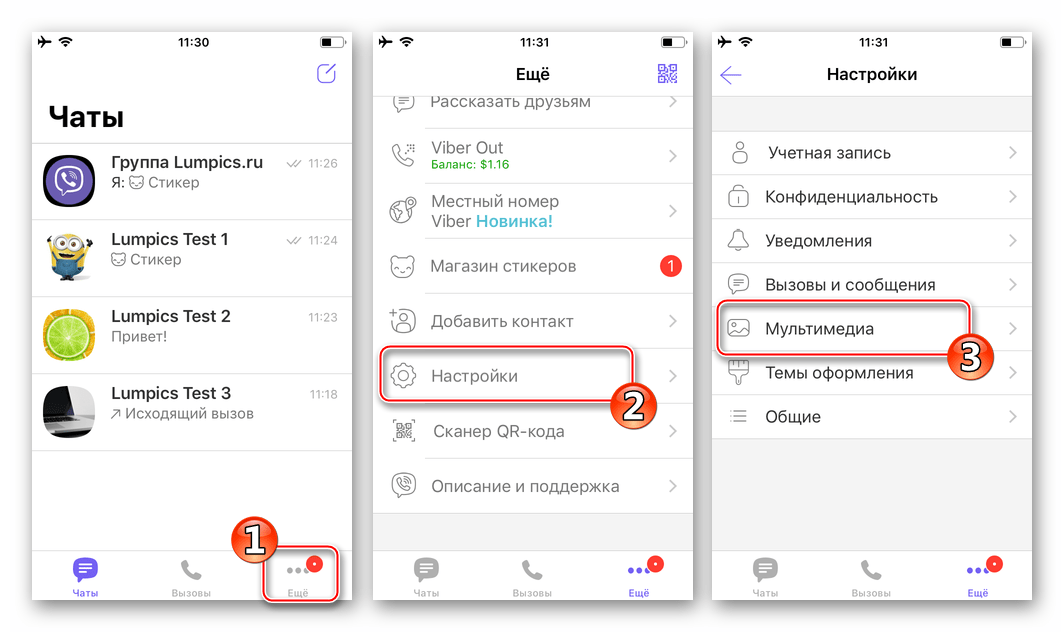
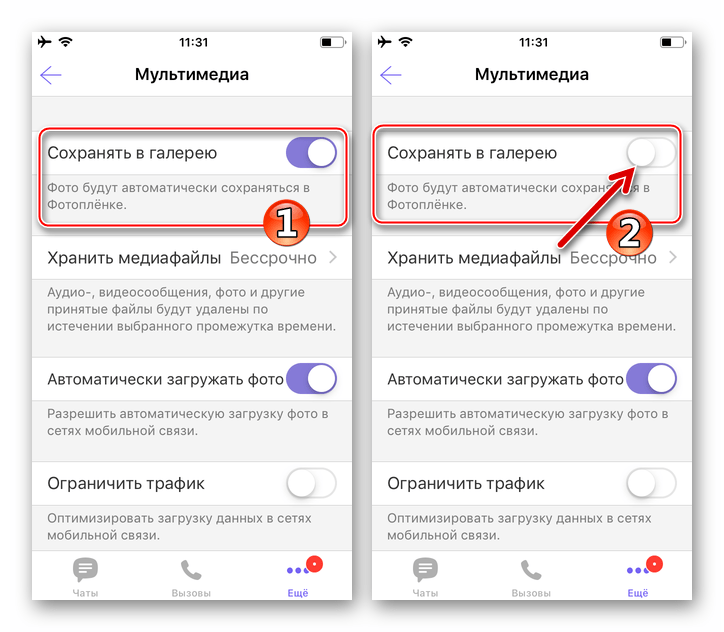
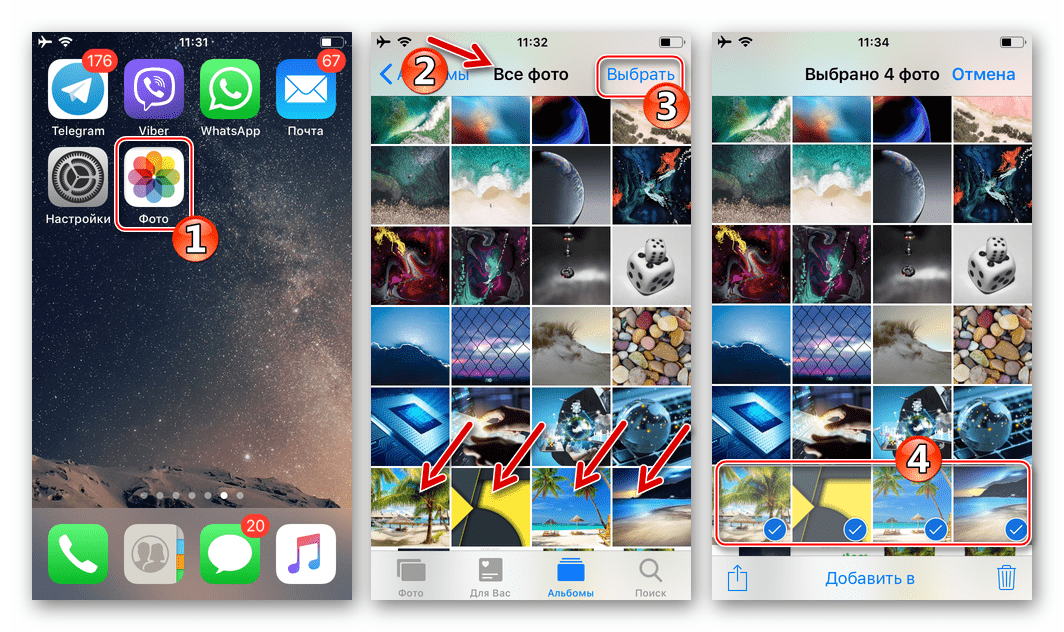
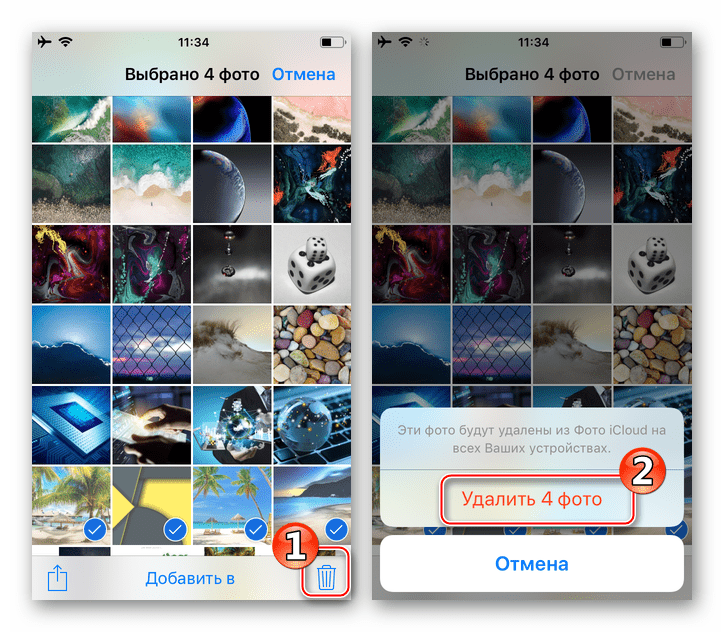
Windows
Щоб стерти зображення з Viber для Windows , користувачам цього клієнта необхідно спочатку скористатися інструментарієм, передбаченим в додатку, а потім (при бажанні здійснити повну очистку) видалити фотографії з папки, створюваної месенджером на диску ПК.
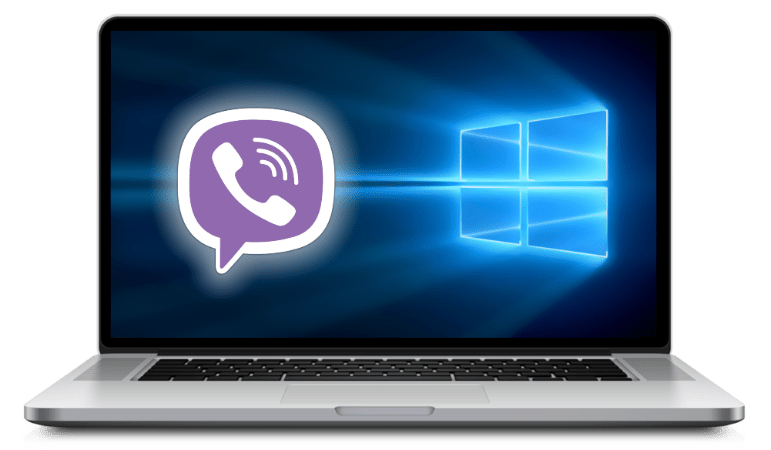
Варіант 1: окремі фото з листування
Як і в варіантах додатки месенджера, адаптованих для роботи в середовищі вищеописаних мобільних ОС, прибрати фотографії з чатів, що ведуться через Вайбер на комп'ютері або ноутбуці, можна за допомогою прийомів, ефективних при видаленні повідомлень інших типів. Тобто дійте щодо непотрібної графічної інформації точно так же, як якщо б ви видаляли текстове послання.
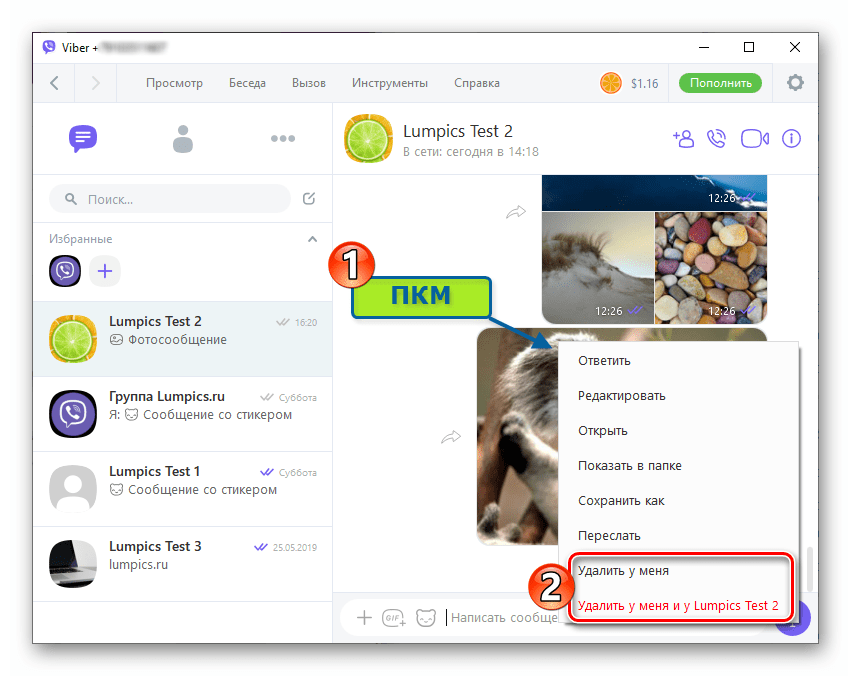
Детальніше: як видалити повідомлення з Viber для Windows
Варіант 2: Безліч або всі фото з листування
Якщо видалити з листування за один раз потрібна велика кількість зображень або очистити вікно чату / групи необхідно виключно від картинок, не чіпаючи іншу інформацію, швидше зорієнтуватися в отриманому / відправленому контенті і стерти непотрібне допоможе " Галерея медіа» .
- Перейдіть до діалогу або групового чату, який потрібно очистити від фотографій. Клікніть по значку «i» , розташованому вгорі вікна праворуч.
- Область, що відображається праворуч, розділена на кілька блоків, цільова & 8212; " Галерея медіа» & 8212; розташований у самому верху під аватаркою співрозмовника / групи, клацніть " показати все» біля цього найменування.
- Далі по черзі клікайте правою кнопкою миші по мініатюрам видаляються зображень. У списку опцій вибирайте " Видалити у мене»
або
" Видалити у мене і ІМЯ_СОБЕСЕДНІКА»
.
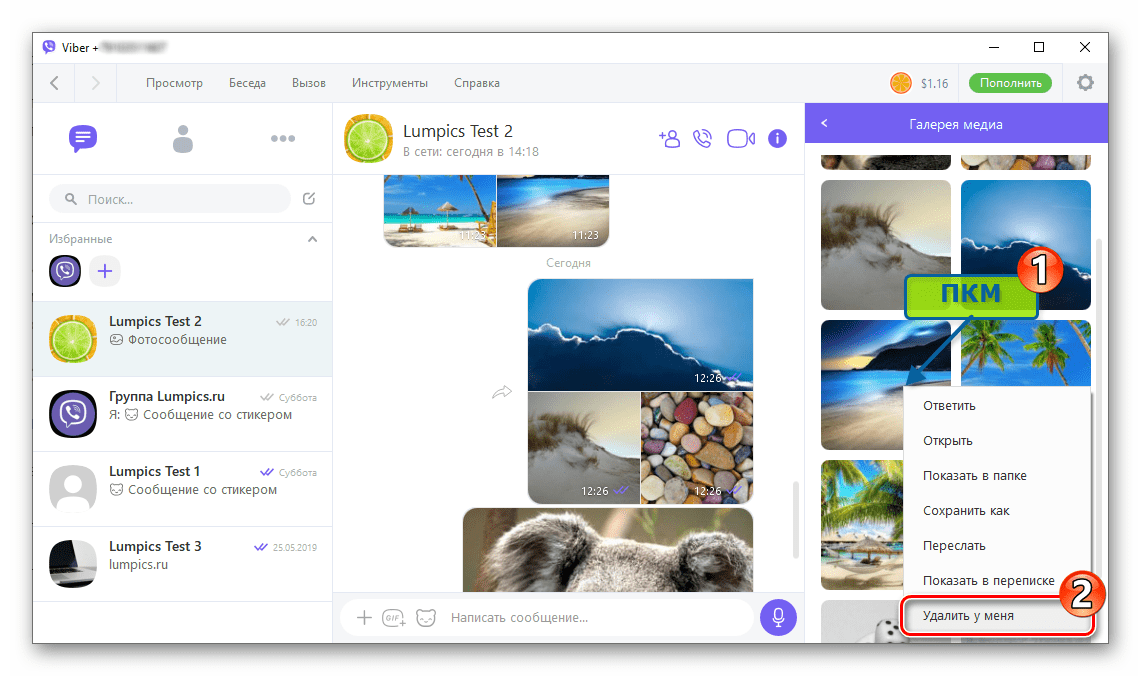
Наявність В меню другого із зазначених пунктів, що дозволяє видалити картинку не тільки зі свого месенджера, але і у співрозмовника, залежить від того, відправлялася чи стирається картинка (присутній) або була отримана через месенджер (відсутній).
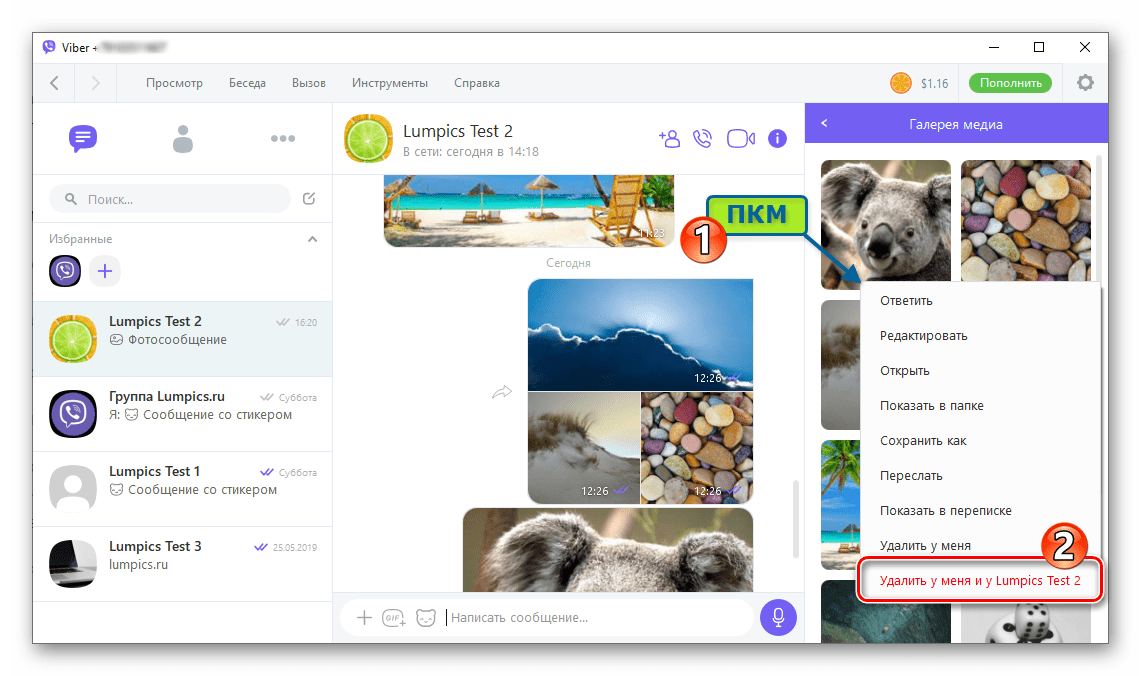
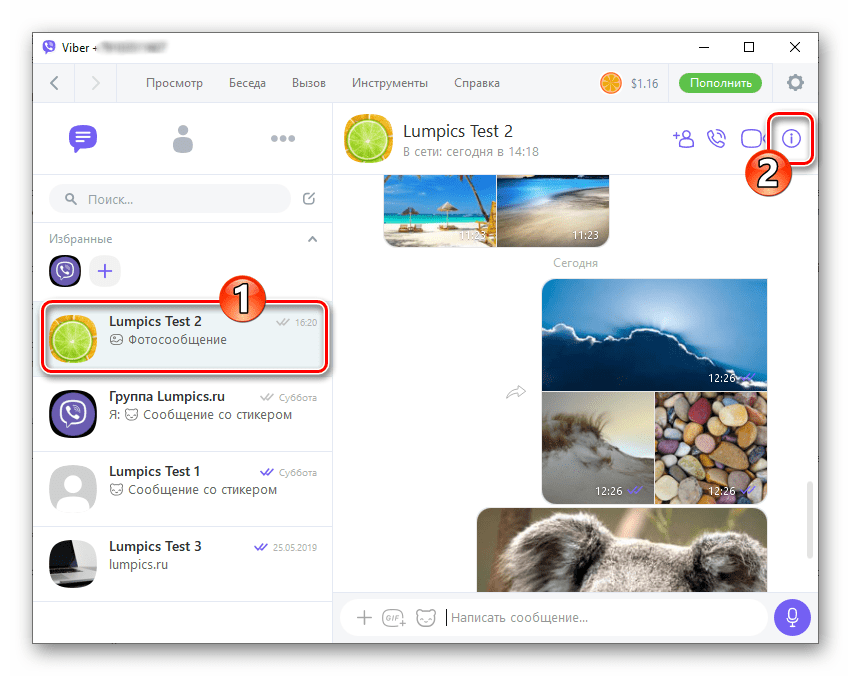
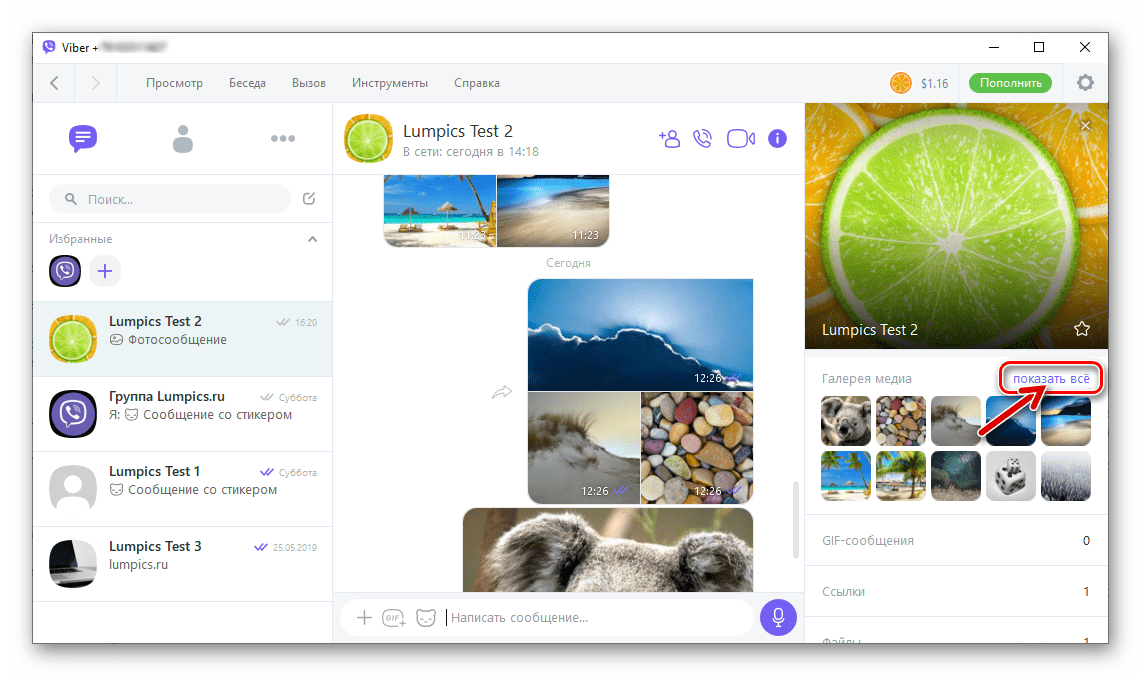
Варіант 3: отримані через Viber зображення з диска ПК
Навіть констатація того факту, що фотографії не відображаються у вікнах листування після видалення вищеописаними способами, не підтверджує їх повного знищення. За замовчуванням Вайбер для Windows зберігає прийняті медіафайли на диску ПК, і вони будуть наявні в спеціальному каталозі до моменту, поки не будуть стерті вручну.
- Відкрийте»провідник"
Windows і перейдіть по шляху:
C:\Пользователи\ИМЯ_ПОЛЬЗОВАТЕЛЯ\Документы\ViberDownloads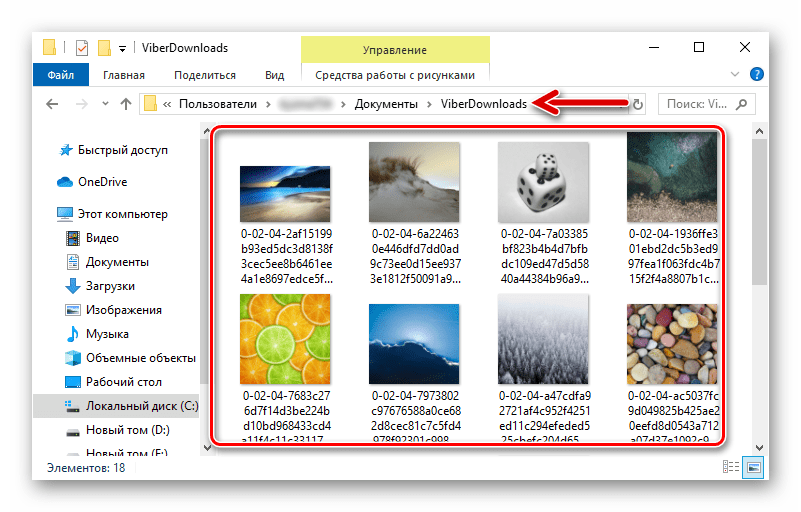
Простіше і швидше відкрити каталог, що містить все, що зберіг месенджер на диску комп'ютера, можливо прямо з вікна Вайбера. Перейдіть в будь-який діалог або груповий чат, де міститься надіслана іншим учасником картинка, клікніть по ній правою кнопкою миші, а потім викличте з меню пункт " показати в папці» .
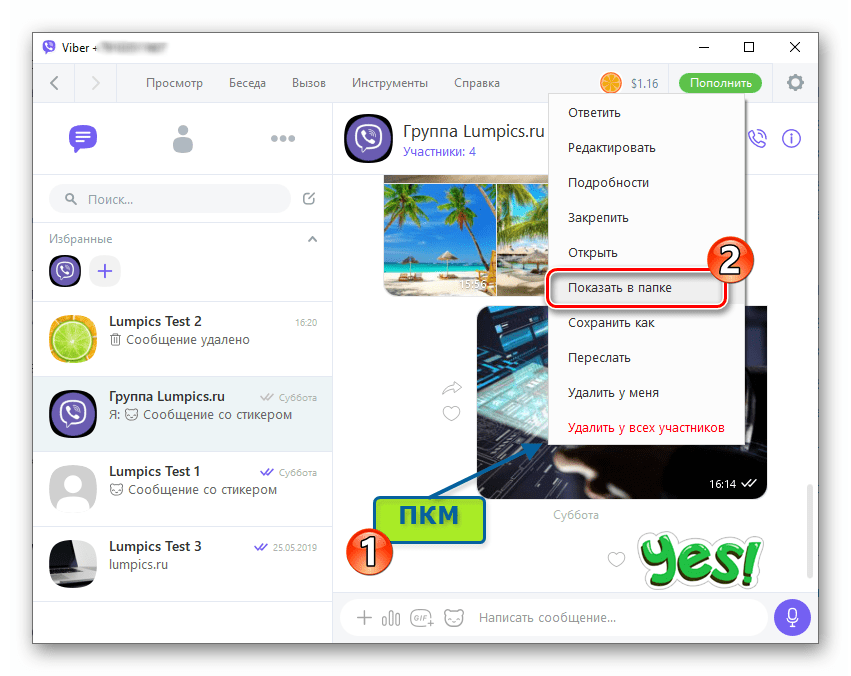
- Видаліть файли із зазначеного вище каталогу будь-яким звичним способом, після чого можете бути впевнені, що всі небажані зображення, отримані через месенджер, відсутні і в додатку, і на диску комп'ютера.
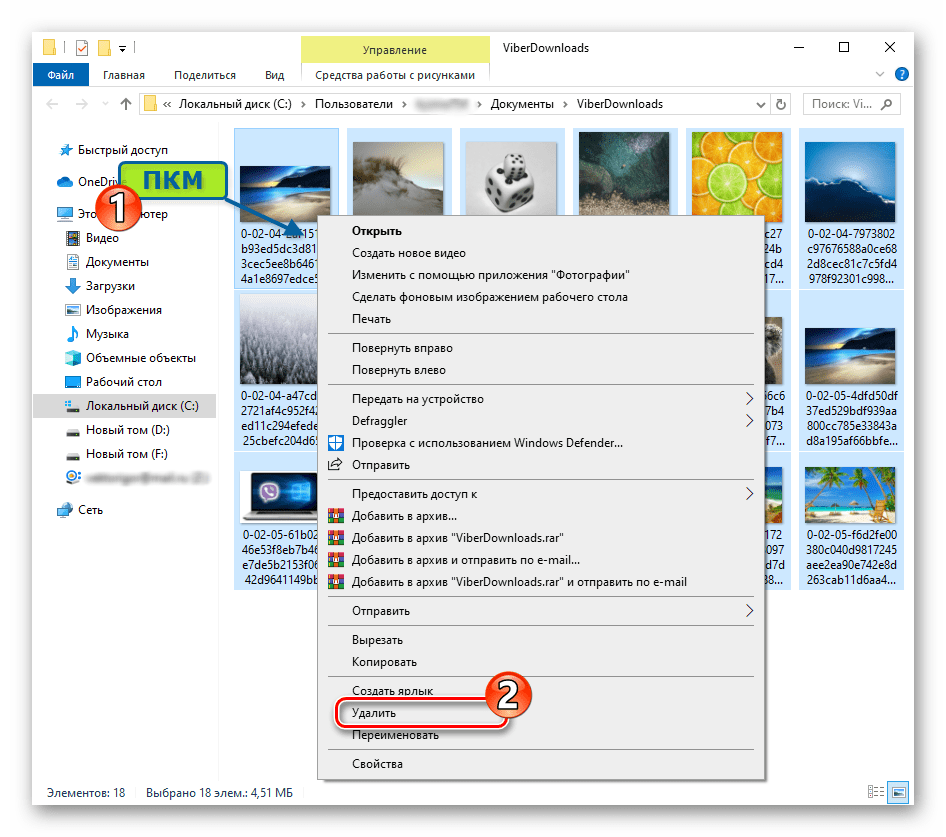
Як видалити фото свого профілю в Viber
Фотографія або картинка, встановлена в якості аватарки профілю в Вайбере, може бути змінена власником аккаунта в будь-який момент і будь-яку кількість разів. Крім того, можливо взагалі відмовитися від такого способу персоналізації облікового запису, не надаючи системі зображень або видаливши вже доданий.
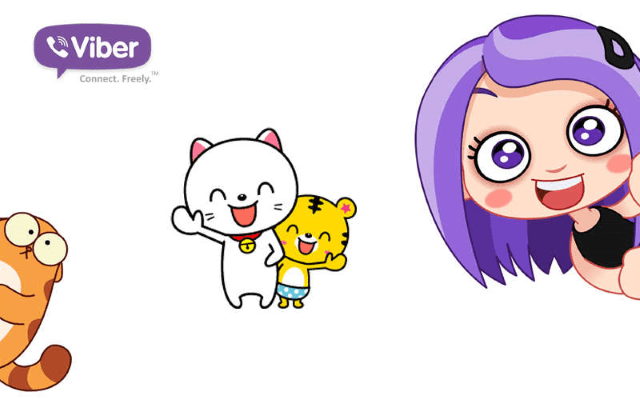
Android-девайс
- Запустіть месенджер і перейдіть в його розділ " більше» , натиснувши на відповідну вкладку внизу. Що відкрився екран у своїй верхній частині містить дані вашого облікового запису (ім'я/номер телефону), а також демонструє фотографію, присвоєну профілю при налаштуванні програми-клієнта.
- Щоб перейти до редагування даних, зазначених для аккаунта, тапніте по значку»олівець" вгорі праворуч. Для відкриття списку опцій, застосовних до вашої фотографії, натисніть " змінити» в її області.
- Після того як ви торкнетеся пункту " видалити фото» в меню &171;редагування & 187; , а потім підтвердіть запит системи, зображення зникне з Вашого месенджера, а також з усіх додатків-клієнтів системи у людей, з якими Ви здійснювали спілкування через Viber.
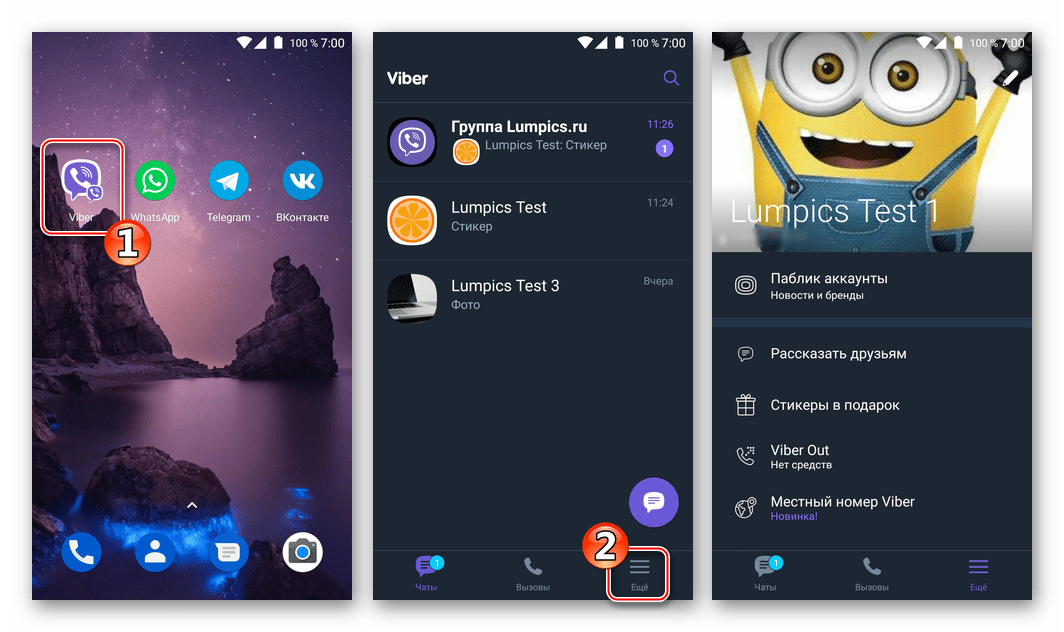
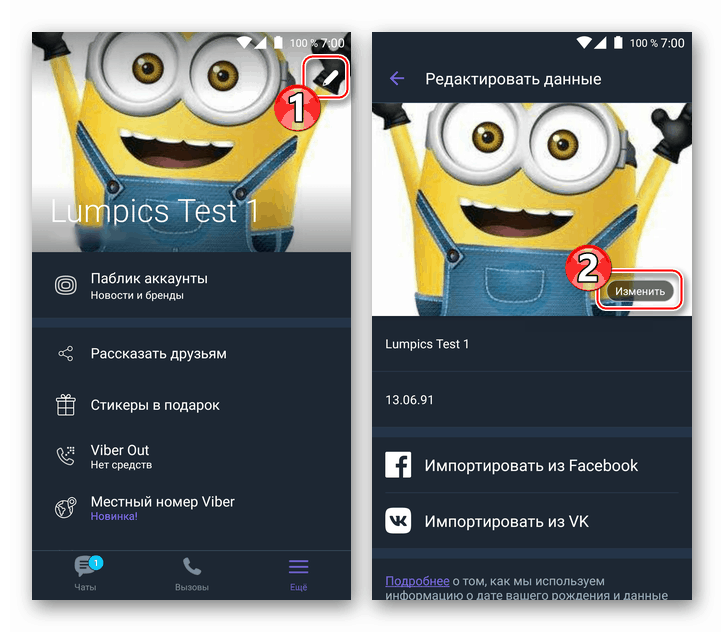
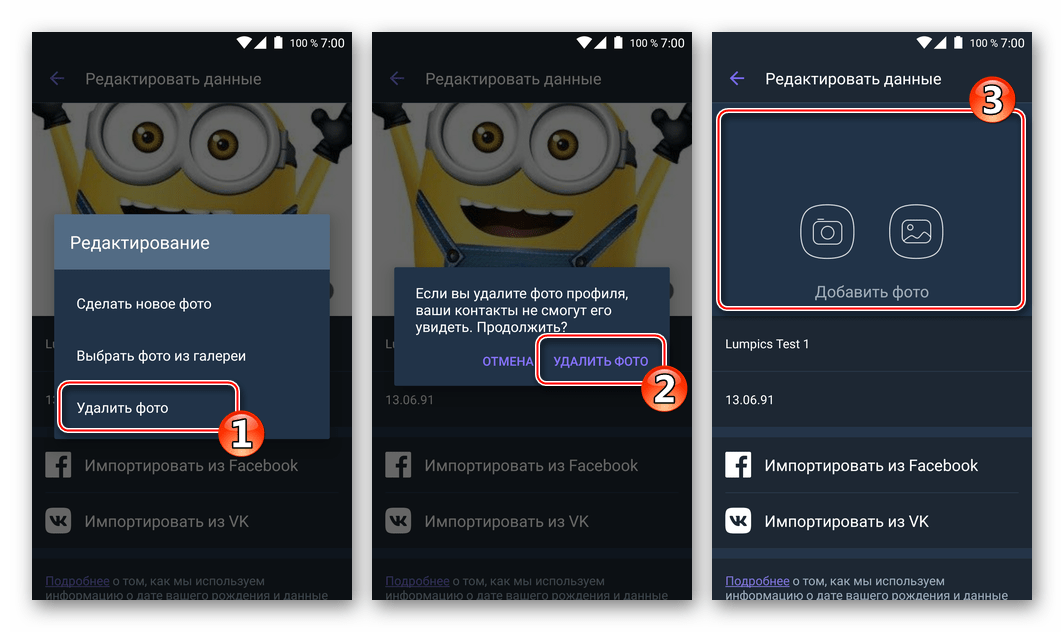
IPhone
- Запустивши Viber на iPhone, розкрийте меню функцій " Більше» і відразу виявите відомості облікового запису і ваше зображення-аватарку в месенджері. Щоб відредагувати дані, торкніться кнопки »олівець" праворуч від свого імені.
- Тапніте по зображенню»Камера" розташованому посередині фото профілю. У з'явилася знизу області виберіть " видалити фото» , потім натисніть &171;Готово&187; .
- В результаті виконання перерахованих вище маніпуляцій зображення-аватар зникне з Вашого месенджера, а також перестане відображатися в якості ідентифікує Вашу учетку фото У інших учасників Viber.
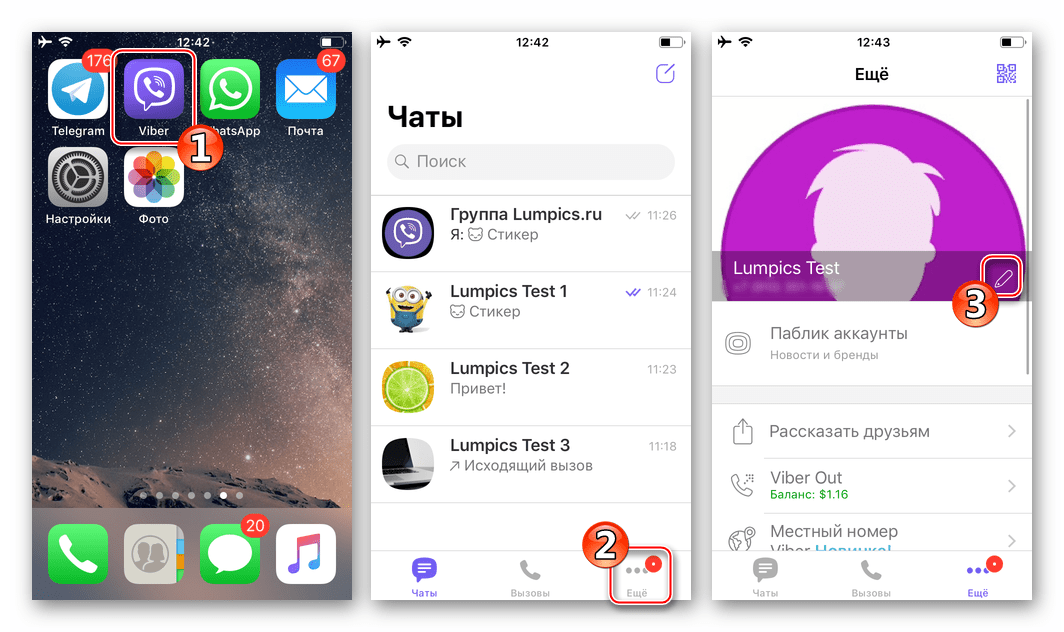
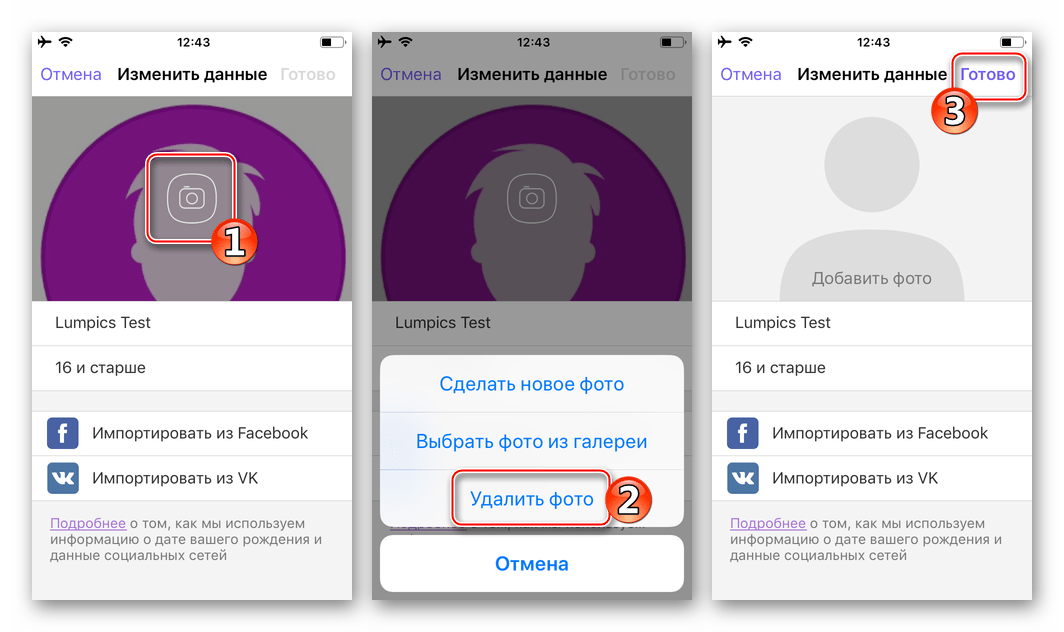
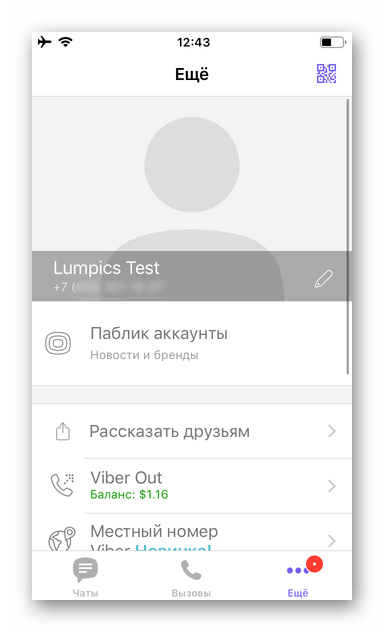
Windows-ПК
Додаток, створений для отримання доступу до можливостей Viber з середовища Windows, не є за своєю суттю автономним клієнтом системи, а лише «віддзеркалює» події, що відбуваються в «головному» додатку месенджера, встановленому на Android-пристрої або iPhone. У зв'язку з цим багато функцій, включаючи можливість редагування даних власного облікового запису, в Вайбере на ПК не передбачені.
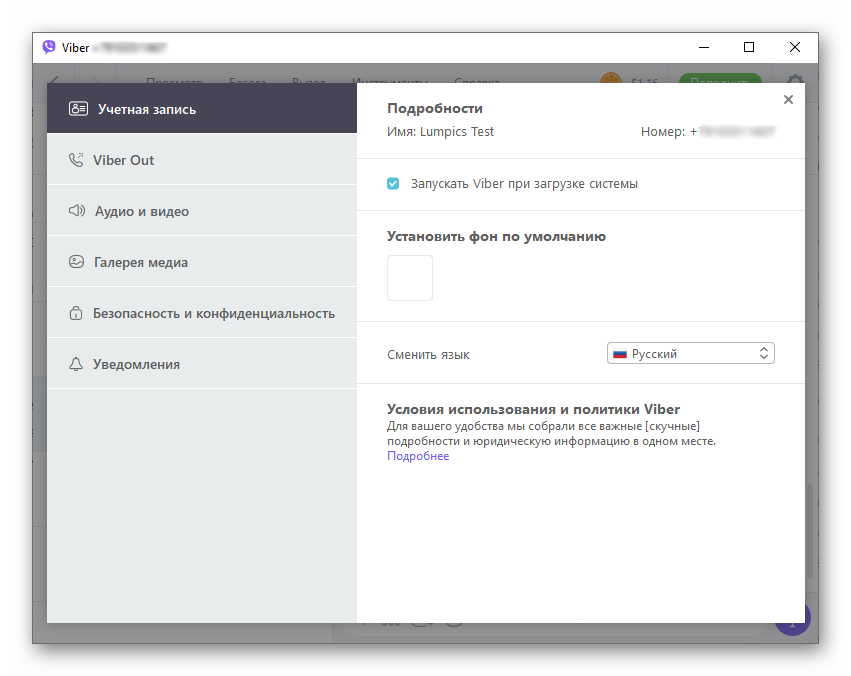
Таким чином, щоб видалити фото профілю користувачам месенджера в будь-якому випадку доведеться звернутися до однієї з інструкцій, застосовних на мобільних девайсах, а з програми на ПК аватарка зникне автоматично, за рахунок синхронізації.
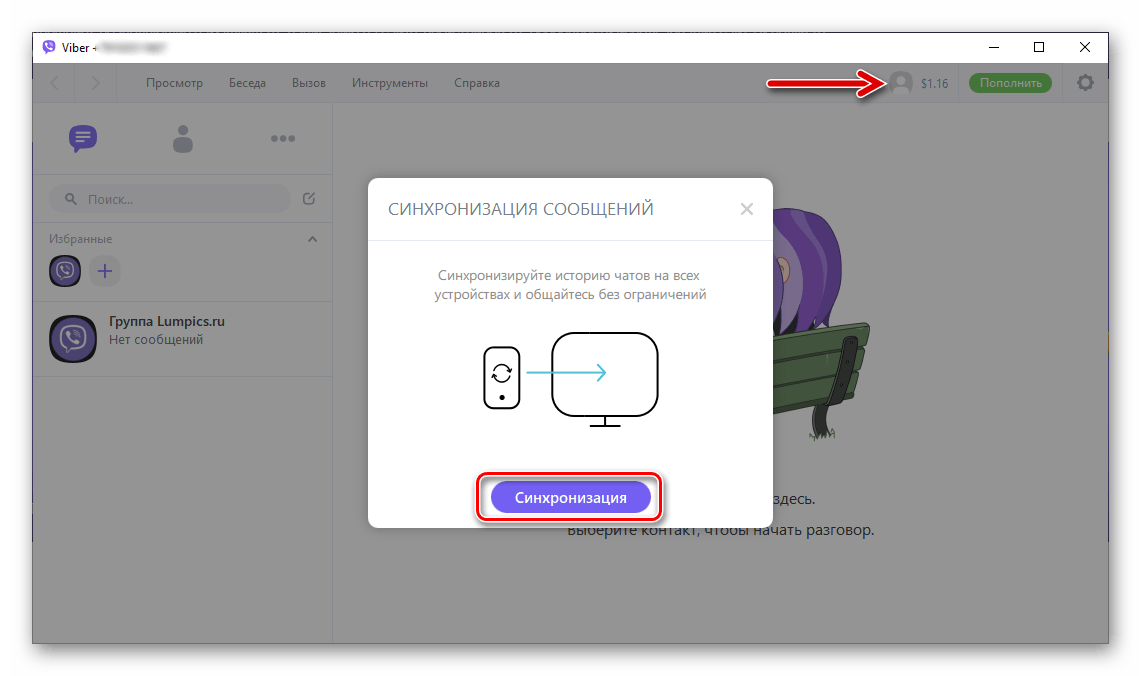
Читайте також: як синхронізувати Viber на телефоні та комп'ютері
Висновок
Як бачите, видалення фотографій з месенджера Вайбер – нескладна процедура. При здійсненні повного очищення необхідно враховувати той факт, що розглянута система в більшості випадків зберігає зображення не тільки в рамках свого додатка-клієнта, але і копіює файли в пам'ять мобільного девайса і/або диск комп'ютера.